Kyocera FS-1028MFP je večnamenska naprava, zato se lahko spoprijema z različnimi nalogami, vključno s tiskanjem in skeniranjem dokumentov. Za pravilno delovanje vseh teh možnosti mora uporabnik po priključitvi opreme na računalnik operacijskemu sistemu dodati ustrezne gonilnike. To je preprosta naloga, ki jo je mogoče izvesti na različne načine. O njih želimo govoriti v današnjem gradivu.
Namestitev gonilnikov za večnamensko napravo Kyocera FS-1028MFP
Večnamenska naprava Kyocera FS-1028MFP se tako kot vsi drugi podobni izdelki distribuira s predhodno pakiranim paketom. Vključuje ne samo navodila za uporabo, temveč tudi lastniški CD z gonilniki. Uporabite ga lahko kot prvi način za pridobivanje gonilnikov, tako da ga preprosto vstavite v pogon in zaženete namestitev. To možnost smo samo omenili in se na njej ne bomo podrobneje osredotočali, saj takšni mediji izgubljajo na pomembnosti in s to nalogo se lahko spopade celo popolnoma nov uporabnik.
Metoda 1: Uradna spletna stran Kyocera
Najprej bi rad na uradnem spletnem mestu razvijalca naprave, saj obstaja ločen podporni odsek, skozi katerega bo lažje in najučinkoviteje dobiti potrebne datoteke. Uporabnik mora izvesti naslednja dejanja:
Pojdite na uradno spletno stran Kyocera
- S povezavo pojdite na domačo stran spletnega mesta. Tam izberite razdelek "Storitev / podpora".
- Na zavihku, ki se odpre, bodite pozorni na seznam na levi. Tam vas zanima vrstica "Center za podporo"... Kliknite nanjo, da se pomaknete na ustrezno stran.
- Razširite pojavni seznam "Kategorija izdelka" in izberite "Natisni".
- Nato pojdite na seznam "Naprava" in poiščite Kyocera FS-1028MFP.
- Nato določite svoj operacijski sistem, tako da se bodo na strani pojavili samo združljivi gonilniki.
- Začnite s prenosom celotnega paketa gonilnikov s klikom na povezavo v tabeli.
- Za začetek prenosa arhiva potrdite pogoje licenčne pogodbe.
- Počakajte, da se katalog konča, in ga odprite s katerim koli priročnim arhivarjem.
- Tam izberite datoteko "Setup.exe" in dvokliknite nanj z levim gumbom miške.
- Zagnalo se bo okno namestitvenega programa. Sledite preprostim navodilom za postopek dodajanja gonilnikov v sistem.
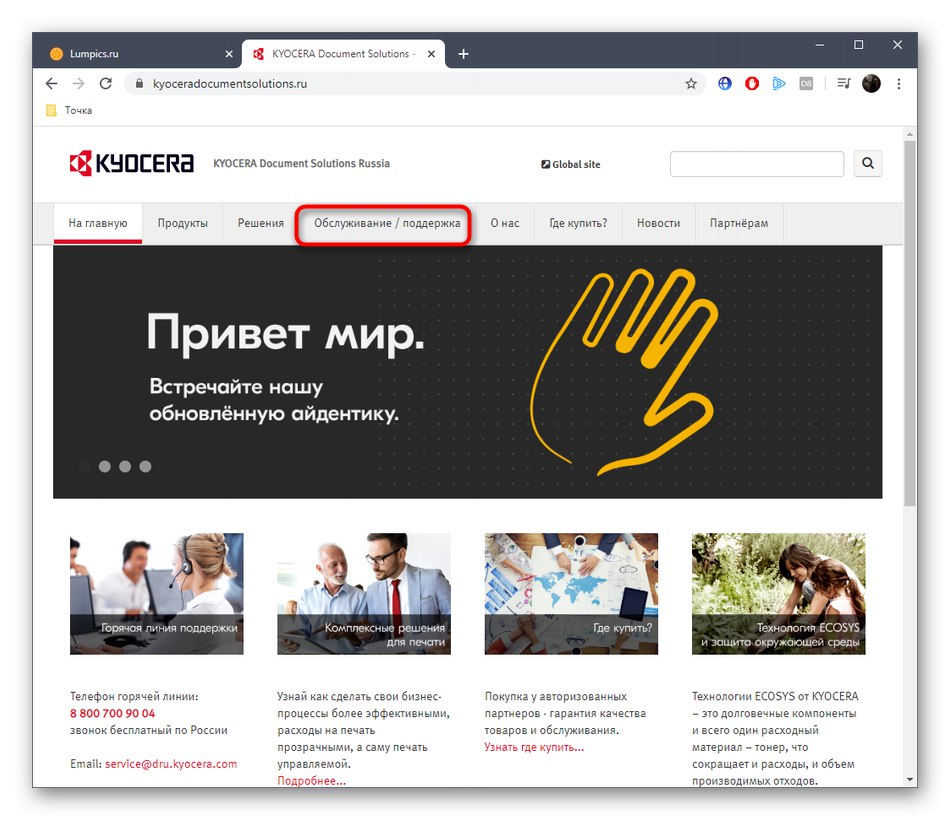
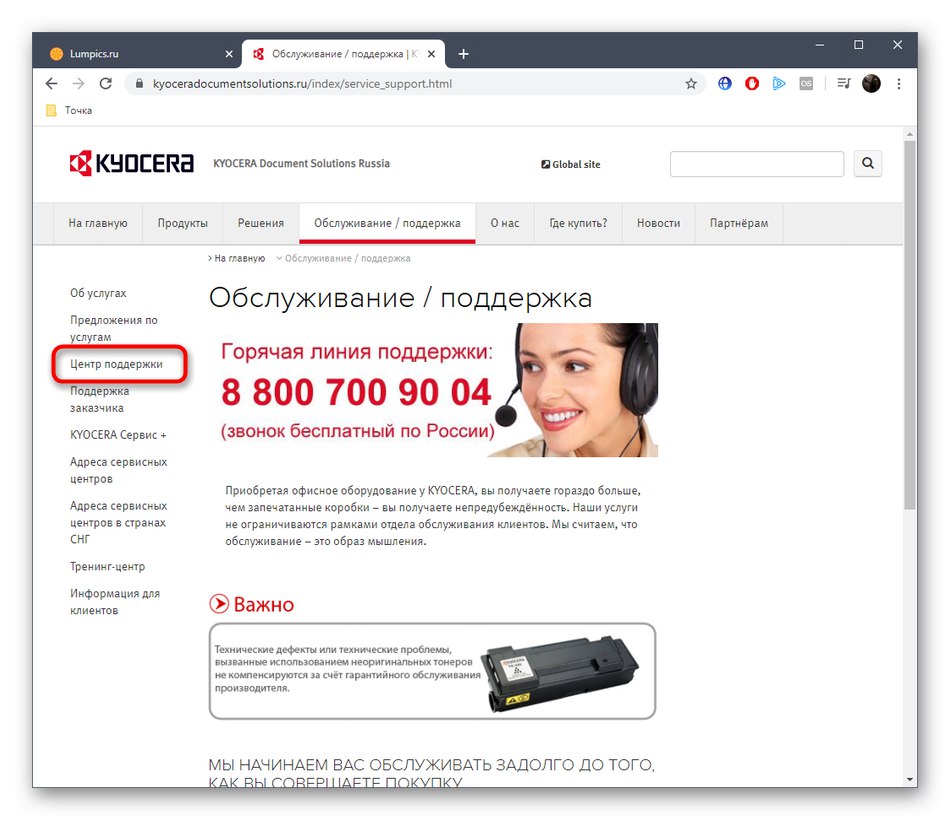
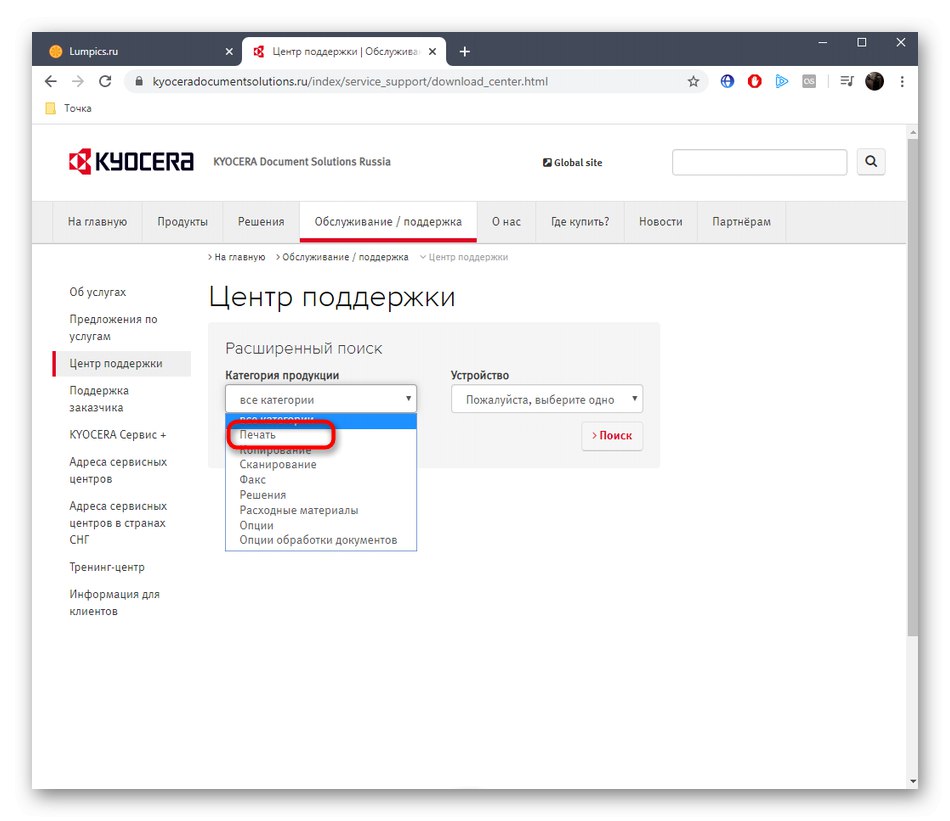
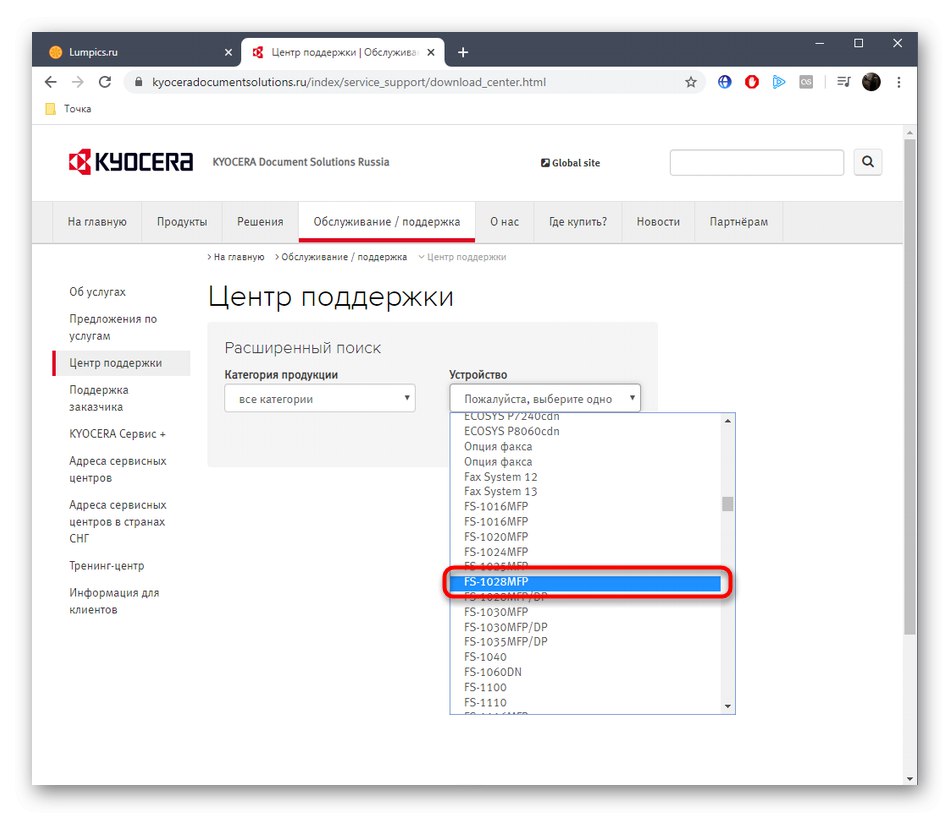
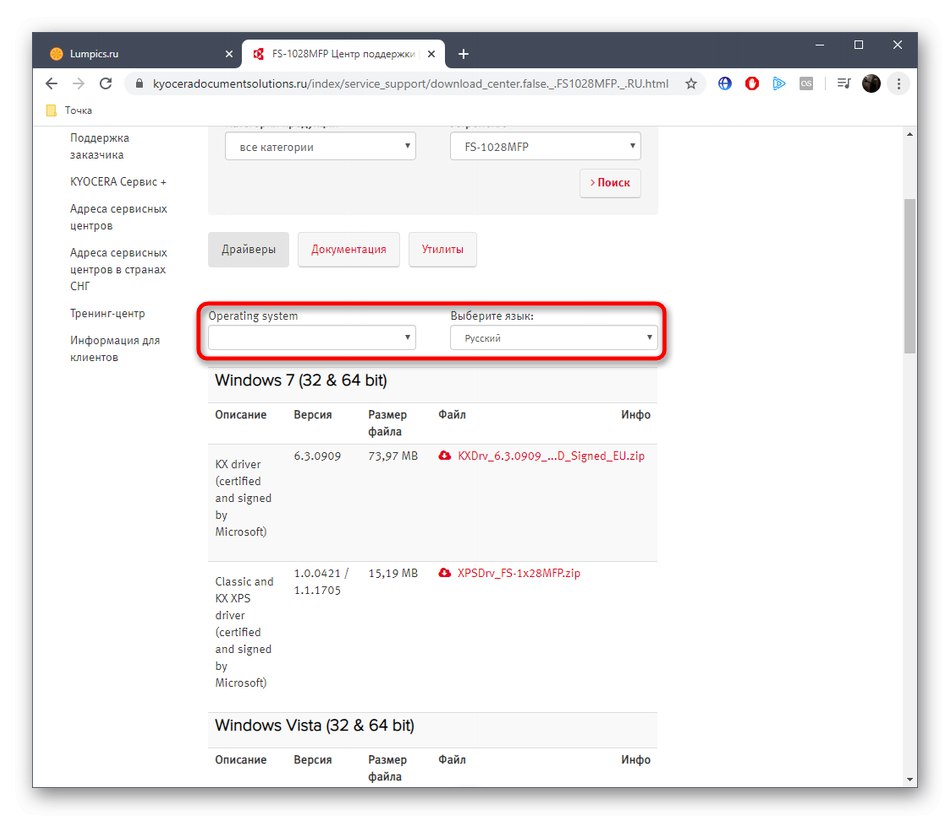
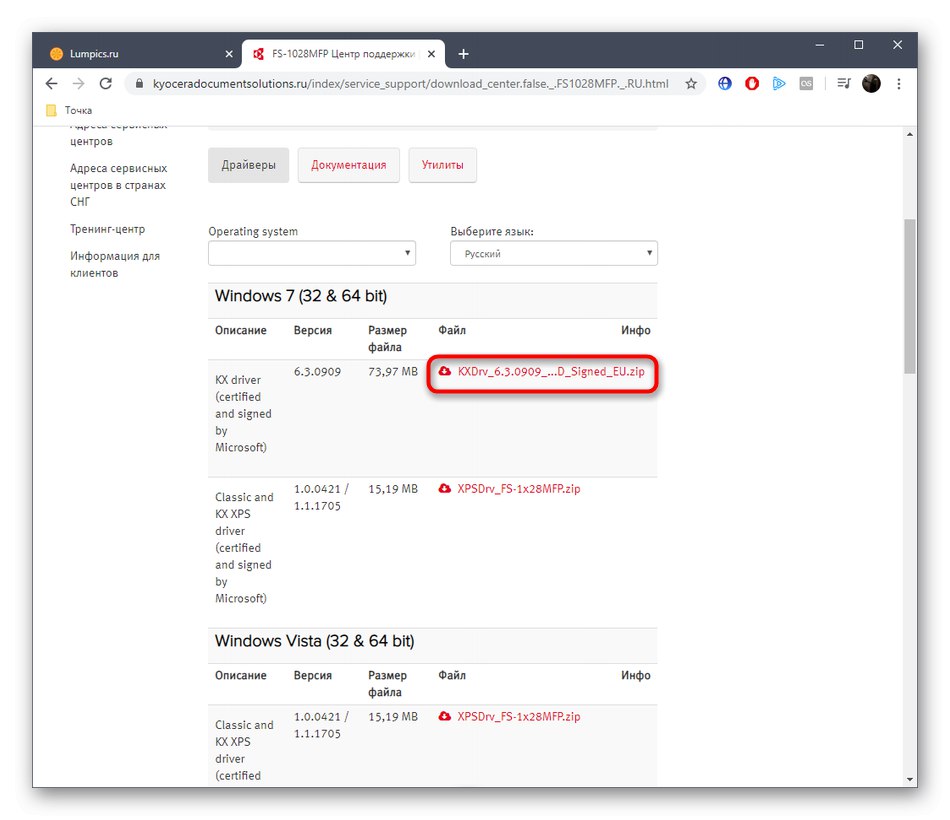
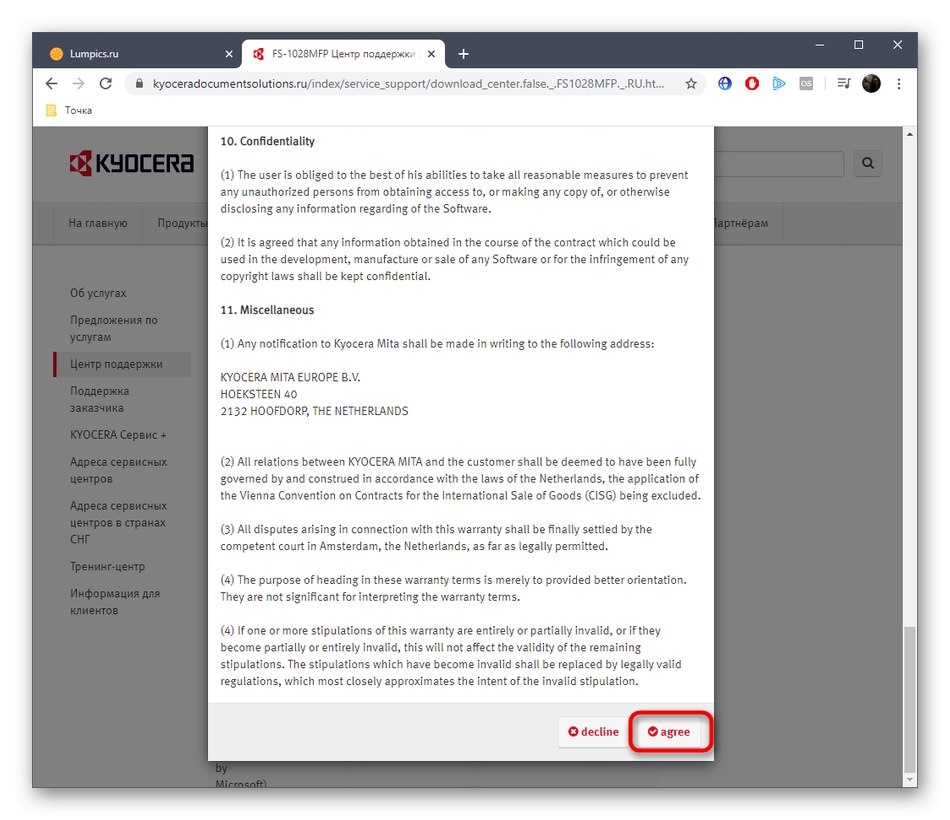
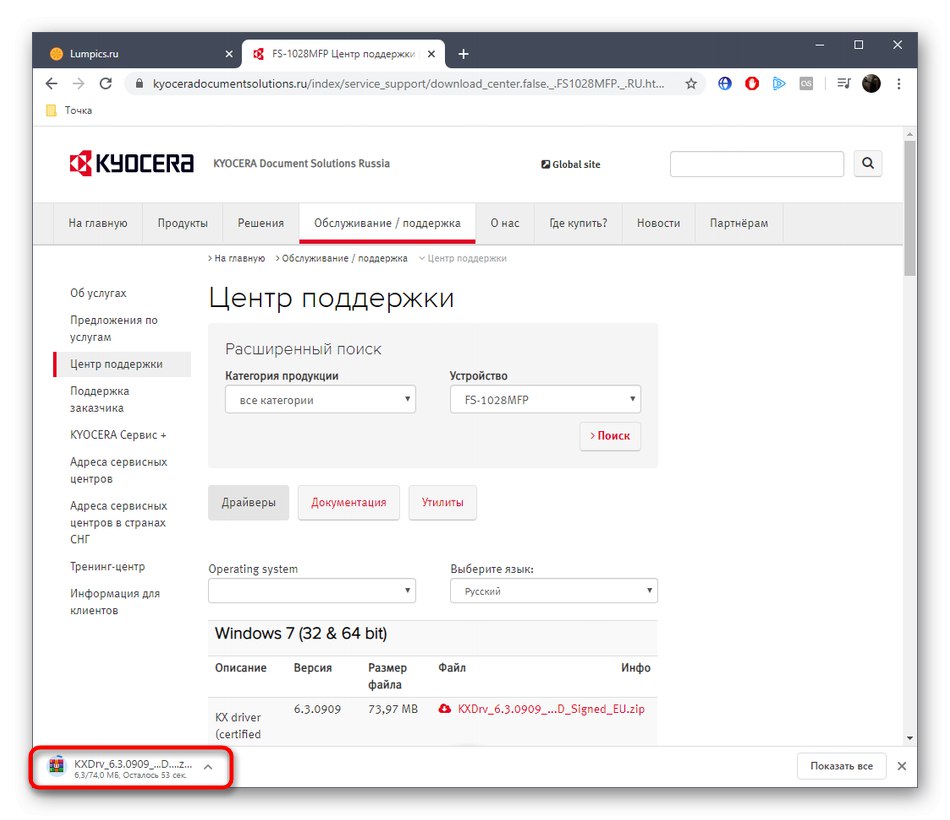
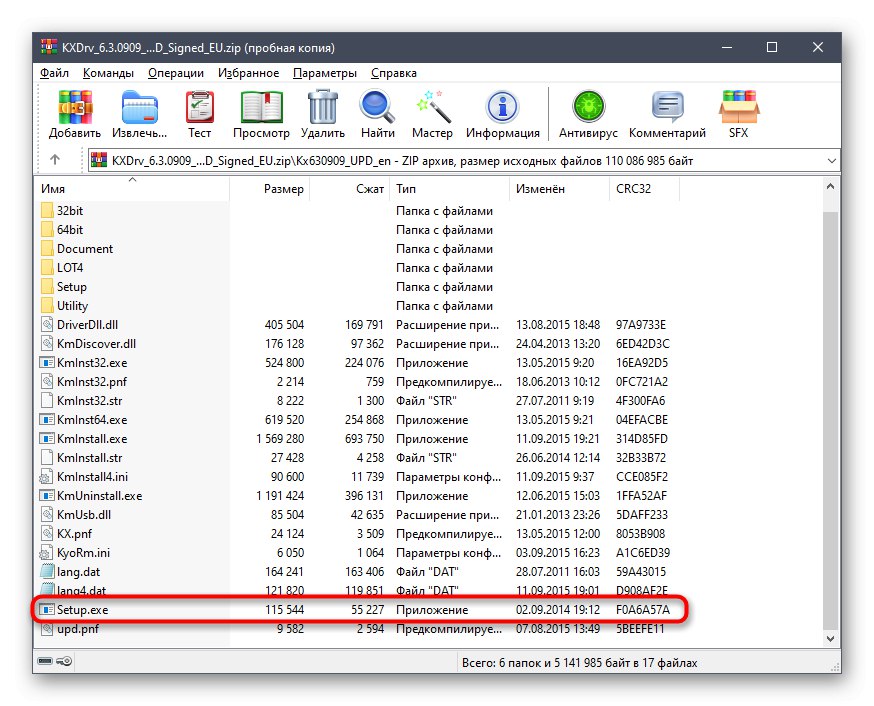
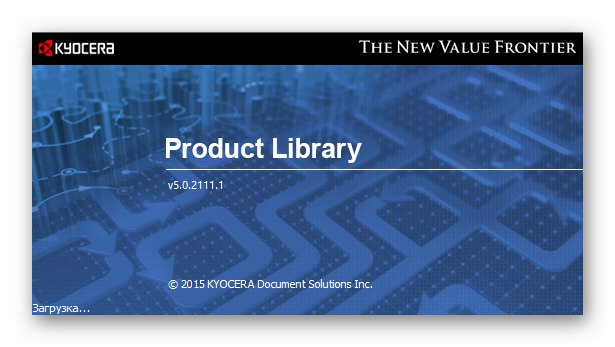
S tem je namestitev gonilnika uspešno zaključena. Zdaj lahko nadaljujete z interakcijo z večnamensko napravo, tako da pošljete dokument v tiskanje ali skeniranje. Če vam ta možnost namestitve ne ustreza, preskočite na naslednje.
2. metoda: programi neodvisnih razvijalcev
Kot veste, zdaj mnogi neodvisni razvijalci ustvarjajo posebne programe, namenjene poenostavitvi izvajanja nekaterih dejanj v računalniku. Seznam takšnih aplikacij vsebuje tudi orodja za samodejno namestitev gonilnikov. Vsi delujejo približno po enakem principu in prav tako pravilno prepoznajo skoraj vsako povezano zunanjo napravo, vključno z danes obravnavanim večnamenskim sprejemnikom. Predlagamo, da se z načelom delovanja takšne programske opreme seznanite v ločenem priročniku na naši spletni strani, ki temelji na Rešitev DriverPack.
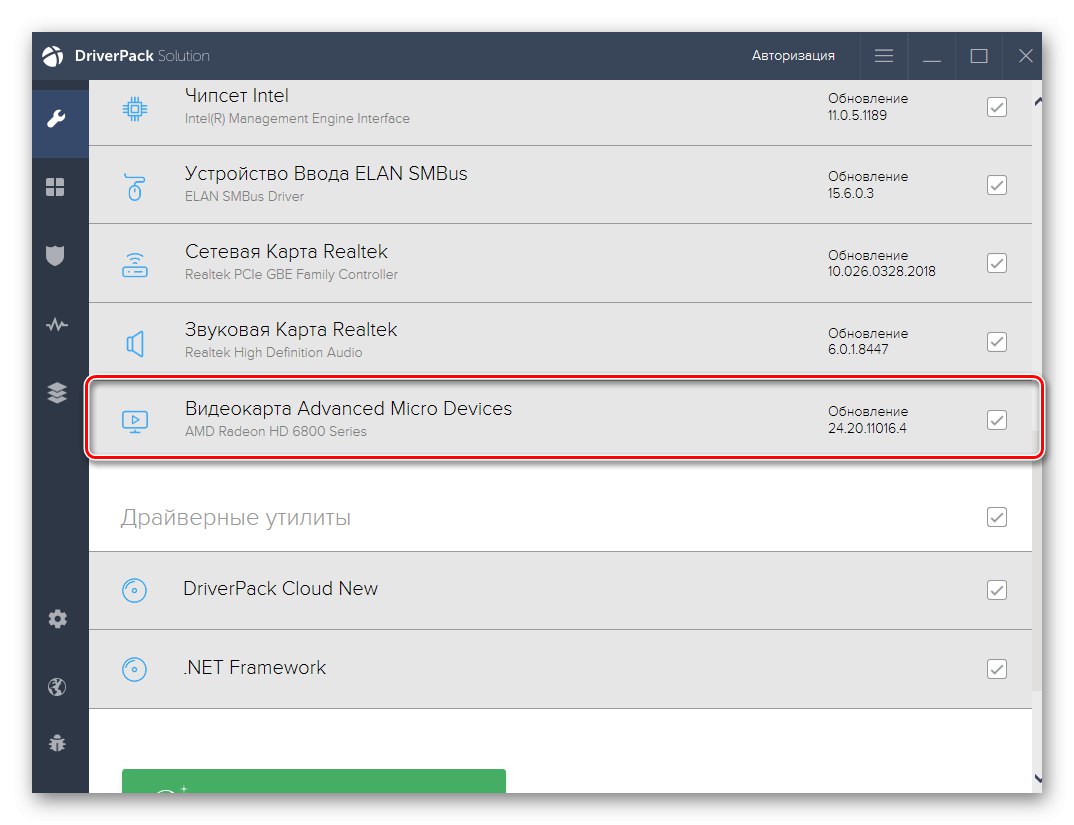
Več podrobnosti: Namestitev gonilnikov prek DriverPack Solution
Z zgoraj omenjenim programom lahko poiščete in prenesete gonilnike za Kyocera FS-1028MFP. Če vam ni všeč ali iz nekega razloga ni ustrezal, razmislite o drugih podobnih rešitvah, tako da preberete pregled takšne programske opreme na našem spletnem mestu, tako da kliknete spodnjo povezavo.
Več podrobnosti: Najboljša programska oprema za namestitev gonilnikov
3. način: ID strojne opreme večnamenske naprave
ID strojne opreme je enolični identifikator za katero koli napravo, ki se poveže z računalnikom, pa naj bo to vgrajena strojna oprema ali zunanja oprema.Skladno s tem ima Kyocera FS-1028MFP tudi takšno kodo, s katero lahko najdemo združljiv gonilnik. Ta identifikator smo vnaprej določili in ga predstavili kasneje.
USBPRINTKyoceraFS-1028MFP5FDD
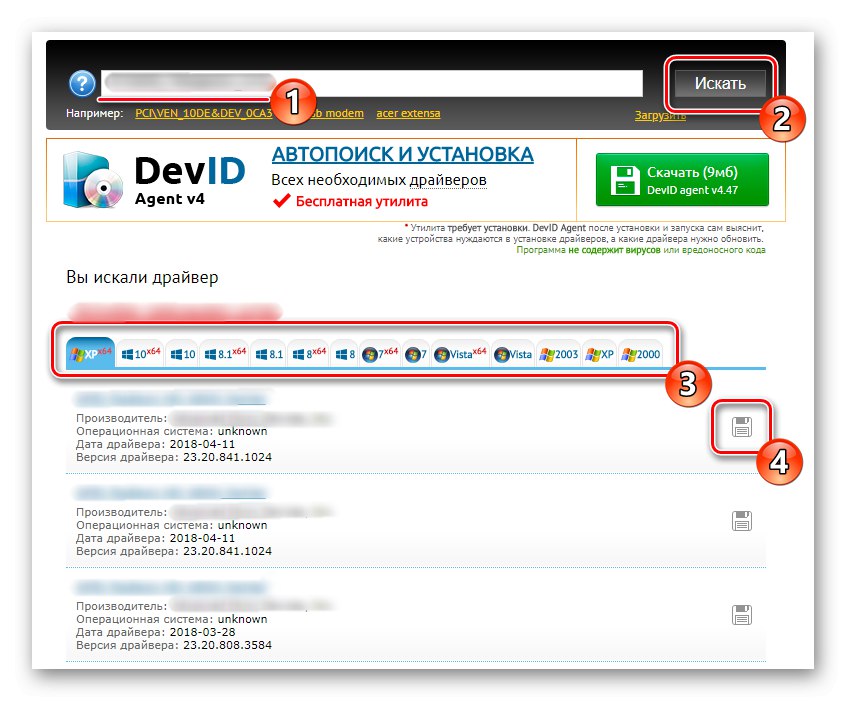
Zdaj morate le preučiti vprašanje pridobivanja gonilnikov na ta način. Pri tem vam bodo pomagala posebna spletna mesta, ki distribuirajo gonilnike. Naš drugi avtor je v ločenem članku na spletnem mestu podrobno opisal to temo in opisal najbolj priljubljene tovrstne spletne vire.
Več podrobnosti: Kako najti voznika po osebnem dokumentu
4. način: Ročno dodajte večnamensko napravo v sistem Windows
Zadnja metoda našega današnjega članka bo posvečena standardnemu orodju Windows. Njegova prednost pred ostalimi je ta, da vam ni treba uporabljati dodatnih spletnih mest ali prenašati programske opreme. Vendar je treba razumeti, da to orodje naloži gonilnik, ki vam omogoča le skeniranje ali pošiljanje dokumentov v tiskanje. Če želite dobiti lastniško podporno programsko opremo z grafičnim uporabniškim vmesnikom, boste morali paket gonilnikov prenesti z uradnega spletnega mesta, kot je prikazano v 1. metoda.
- Odkrijte "Začni" in pojdi na "Opcije"... Tam vas zanima odsek "Naprave"
- V njej pojdite na kategorijo "Tiskalniki in optični bralniki" skozi ploščo na levi.
- Kliknite gumb, ki se nahaja tam Dodajte tiskalnik ali optični bralnik.
- Po nekaj sekundah skeniranja sporočilo Tiskalnik, ki ga želim, ni na seznamu.
- Kliknite ta napis in preusmerjeni boste v okno za ročno namestitev tiskalnika. Izberite zadnjo vrsto namestitve in nadaljujte.
- Uporabite trenutna vrata ali po potrebi ustvarite novo.
- Kyocera FS-1028MFP ni na standardnem seznamu naprav, ki je prikazan v tabeli, zato kliknite na gumb Windows Update in počakajte, da se skeniranje konča.
- Navedite ustrezen model gonilnika in nadaljujte naprej. Kot lahko vidite na spodnjem posnetku zaslona, lahko izbirate med dvema različicama gonilnikov. Izberite katero koli, saj je razlika le v viru prenosa.
- Vnesite ime tiskalnika, s katerim bo prikazan v OS in omrežnem okolju, ali pustite ta parameter privzeto.
- Preostane le še počakati, da se namestitev konča.
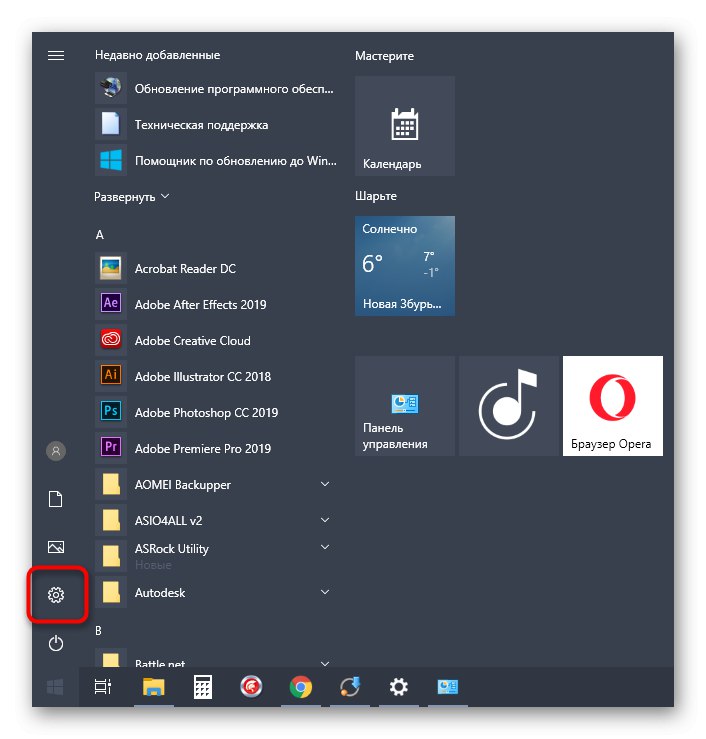
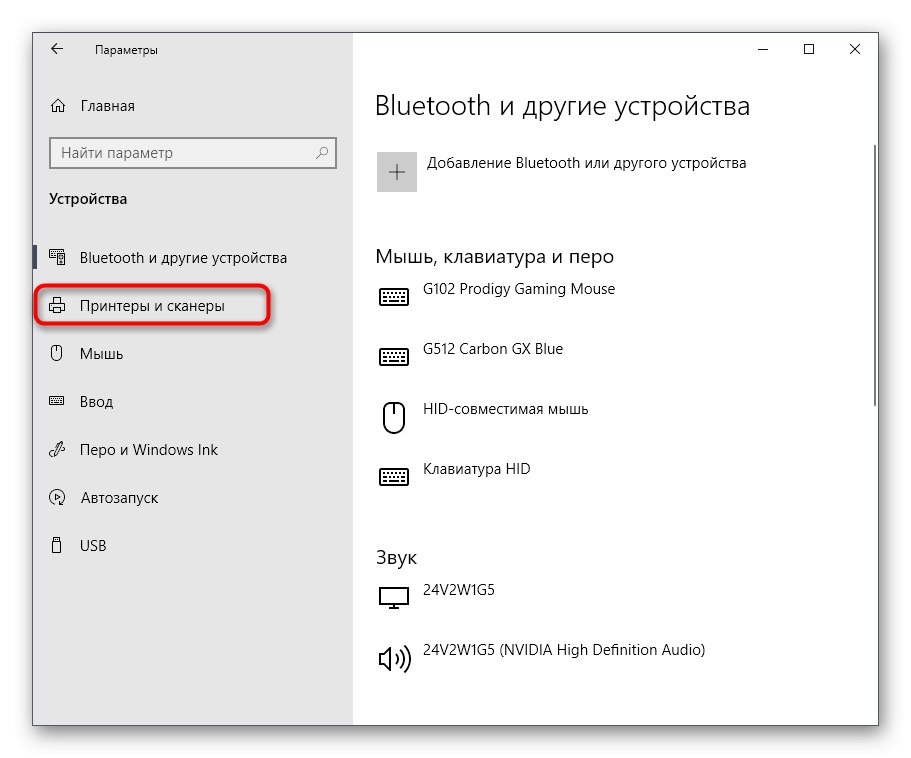
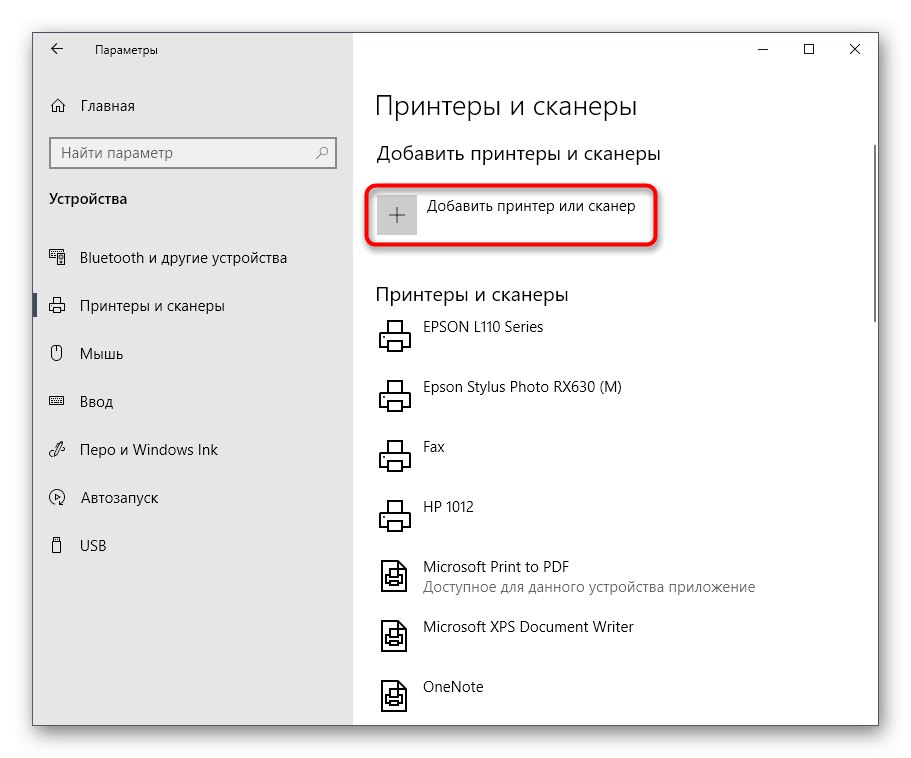
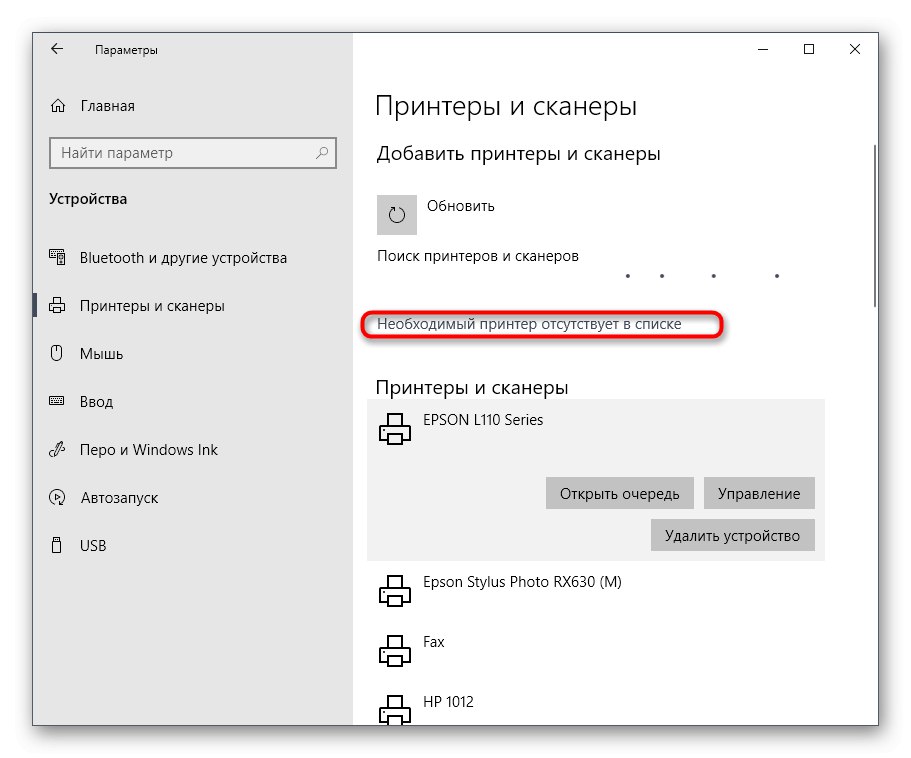
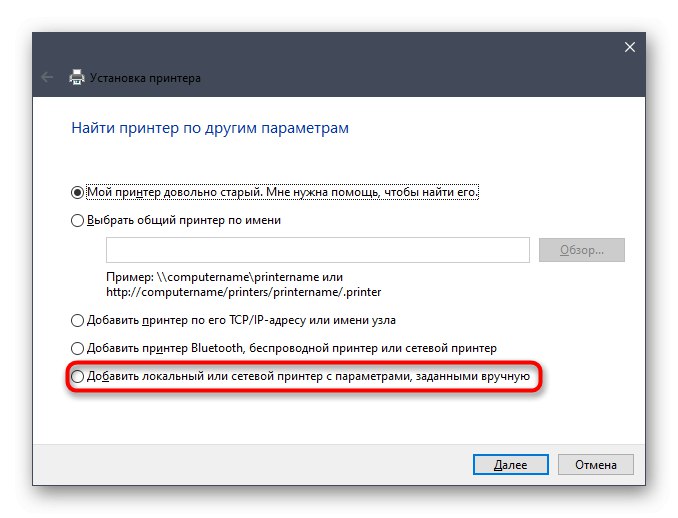
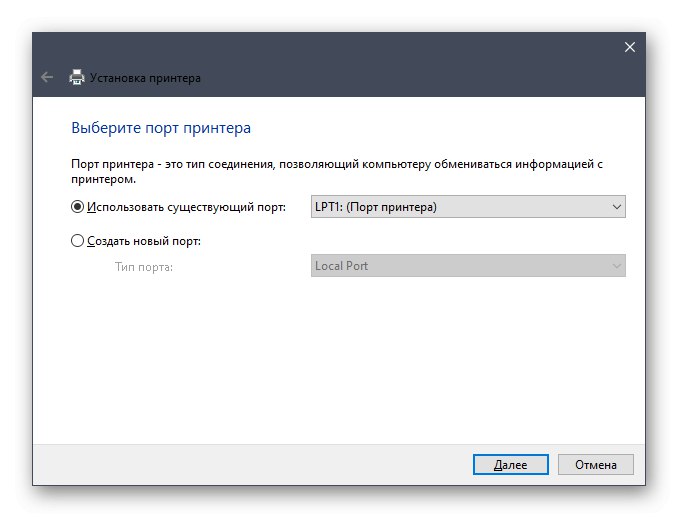
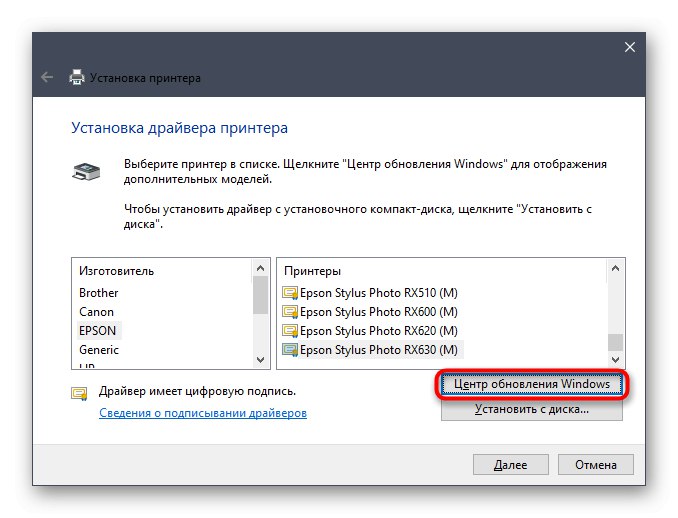
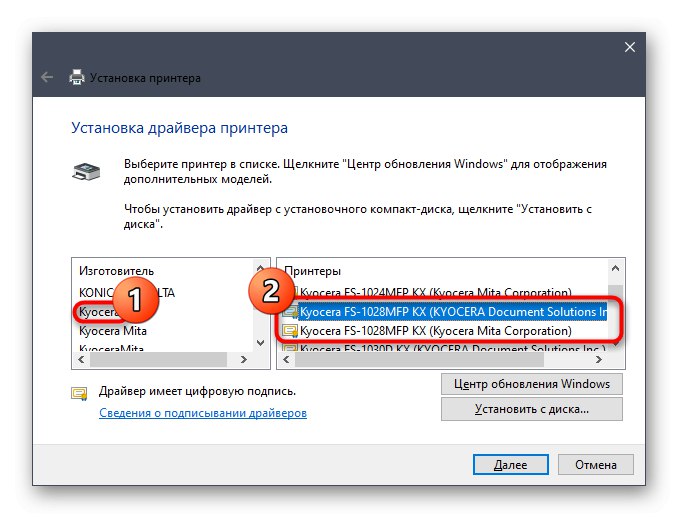
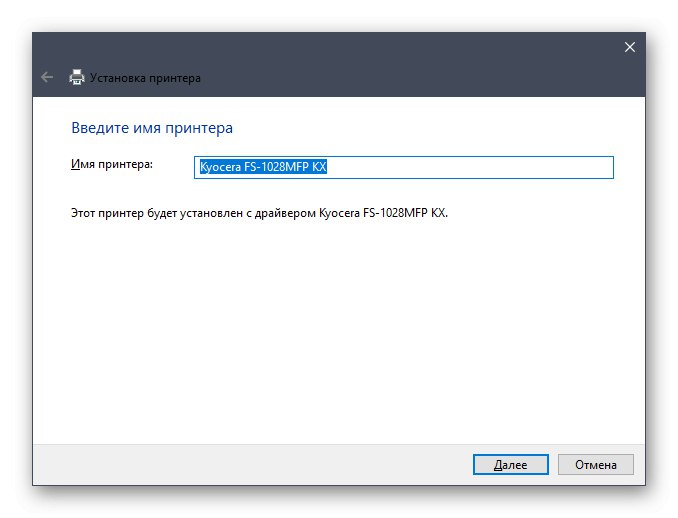
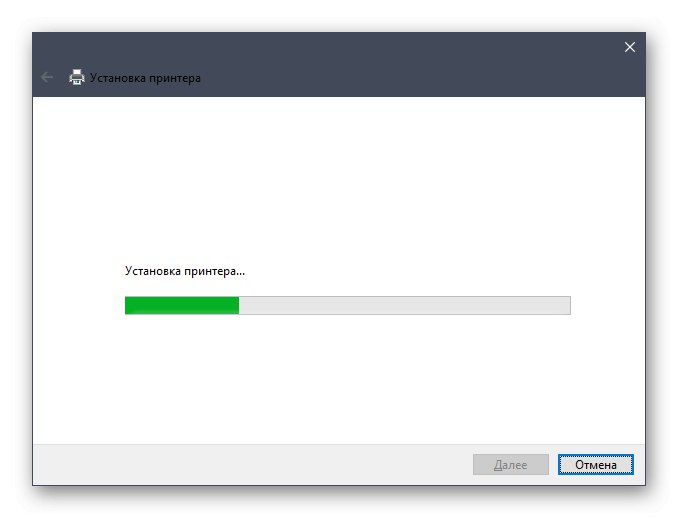
To bo prikazalo še dve dodatni okni. Od tam lahko nastavite tiskalnik za skupno rabo in po potrebi zaženete preizkusne odtise. Nato preprosto nadaljujte s popolno interakcijo z večnamensko napravo.
Vsako od zgornjih metod lahko dokončate dobesedno v nekaj minutah, pri tem pa vam bodo pomagala podrobna navodila. Ostane le še, da izberemo način, ki bo najprimernejši v trenutni situaciji, in po namestitvi nadaljujemo z delom s Kyocero FS-1028MFP.